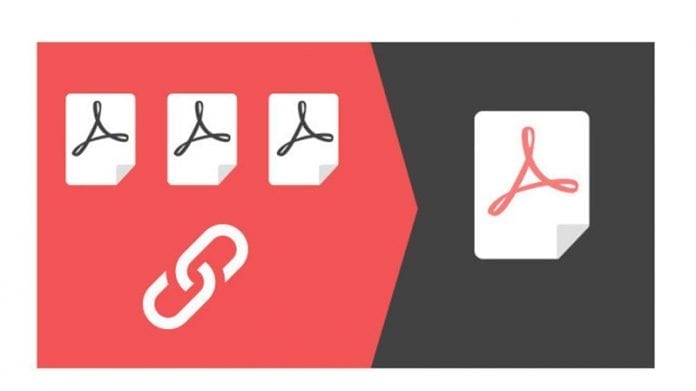Ellenőrizze, hogy processzora támogatja-e a virtualizációt!
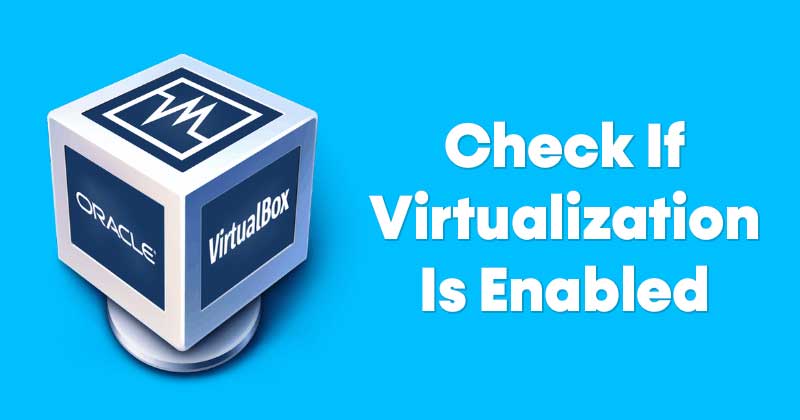
Nos, ha rendszeresen olvassa a műszaki híreket, akkor tudhatja, hogy a Microsoft nemrégiben kiadta a Windows 11 operációs rendszer második előzetesét.
Mivel az új operációs rendszer még tesztelés alatt áll, nem jó ötlet az elsődleges rendszerére telepíteni. A Windows 11 használata során számos programhibával és hibával találkozhat.
Ennek ellenére, ha szeretné kipróbálni a Windows 11-et, javasoljuk, hogy először telepítse egy virtuális gépre. Ha azonban más operációs rendszert szeretne futtatni a számítógépén, először meg kell győződnie arról, hogy a számítógépen engedélyezve van-e a virtualizációs funkció.
Lépések annak ellenőrzésére, hogy a virtualizáció engedélyezve van-e a Windows 10 vagy 11 rendszerben
A virtualizáció állapota Windows 10 számítógépen többféleképpen ellenőrizhető. Ezért ebben a cikkben ezekből fogunk felsorolni néhányat.
Tehát nézzük meg, hogy a virtualizáció engedélyezve van-e a Windows 10 rendszerben.
1. A Parancssor használata
Ebben a módszerben a Command Prompt segédprogramot fogjuk használni annak ellenőrzésére, hogy a virtualizáció engedélyezve van-e a Windows 10 rendszerben. Így tehát a CMD segítségével ellenőrizheti a virtualizációs funkciókat.
1. lépés: Először nyomja meg a Windows Key + R billentyűkombinációt a billentyűzeten. Ezzel megnyílik a Futtatás párbeszédpanel.
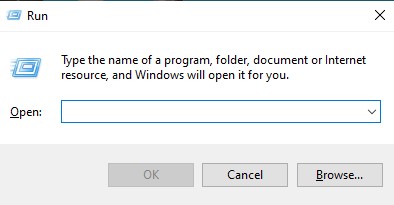
2. lépés: A RUN párbeszédpanelen írja be a cmd parancsot, és nyomja meg az Enter gombot.
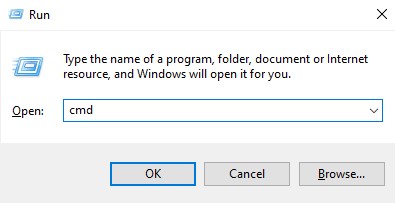
3. lépés. Ezután a parancssorba írja be a „systeminfo” szót, és nyomja meg az Enter billentyűt.
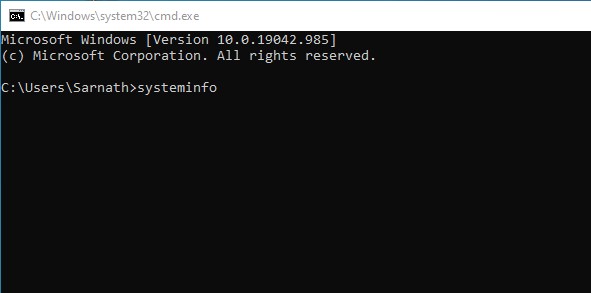
4. lépés: A Hyper-V követelmények alatt ellenőrizze a Virtualization Enabled in firmware opciót. Ha a virtualizáció ki van kapcsolva, a „Nem” üzenet jelenik meg. Ha engedélyezve van, akkor az „Igen” felirat jelenik meg
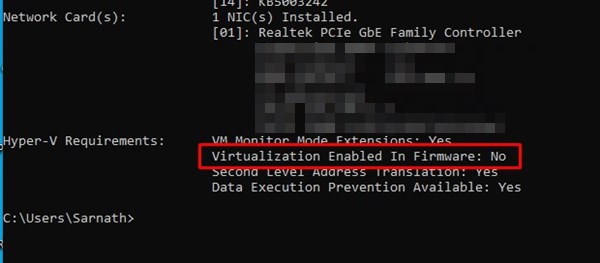
Ez az! Kész vagy. Így ellenőrizheti, hogy a virtualizáció engedélyezve van-e a Windows 10 rendszerben.
2. A Feladatkezelő használata
Nos, a Windows 10 Feladatkezelő a legegyszerűbb módja annak, hogy ellenőrizze, hogy a virtualizáció engedélyezve van-e vagy sem. A következőképpen használhatja a Feladatkezelőt a virtualizáció állapotának megerősítésére a Windows 10 rendszerben.
1. lépés: Először kattintson a jobb gombbal a tálcára, és válassza a „Feladatkezelő” lehetőséget.
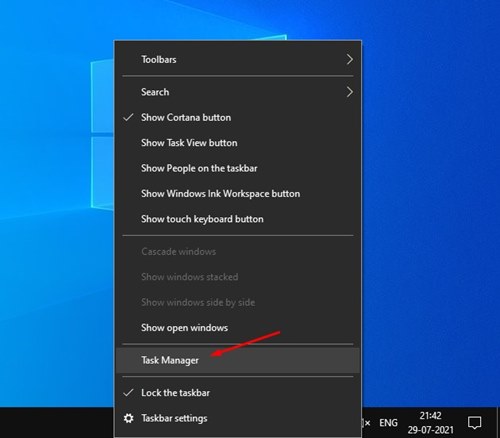
2. lépés. Ezzel megnyílik a Feladatkezelő. Ezután válassza ki a „Teljesítmény” lapot.

3. lépés. Ezután a Teljesítmény lapon válassza ki a „CPU” opciót.
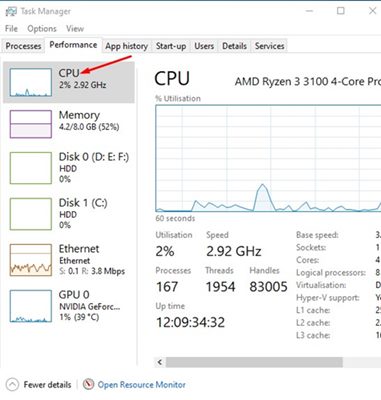
4. lépés. Ezután a jobb oldalon keresse meg a Virtualizáció lehetőséget. Ha a „Letiltva” felirat látható, az azt jelenti, hogy a virtualizáció nincs engedélyezve a rendszeren.
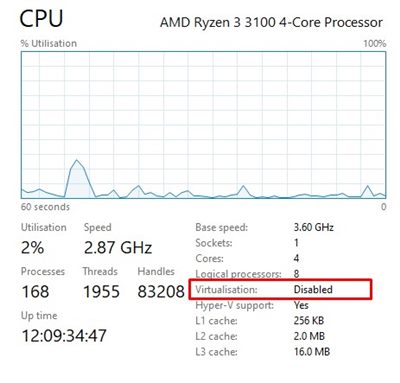
Ez az! Kész vagy. A Feladatkezelő segítségével így ellenőrizheti a virtualizáció állapotát a Windows 10 rendszerben.
Ha a virtualizáció le van tiltva a rendszeren, be kell írnia a BIOS-beállításokat, és ellenőriznie kell a CPU részt. A CPU részben meg kell találnia és engedélyeznie kell a Virtualizáció opciót. Ha engedélyezve van, használhatja a virtuális gép programjait.
Tehát ez az útmutató arról szól, hogy ellenőrizze, hogy a virtualizáció engedélyezve van-e vagy sem a Windows 10 rendszerben. Remélem, ez a cikk segített Önnek! Kérjük, ossza meg barátaival is. Ha kétségei vannak ezzel kapcsolatban, tudassa velünk az alábbi megjegyzés rovatban.